فهرست مطالب:

تصویری: چگونه منوی Assistive Touch را باز کنم؟
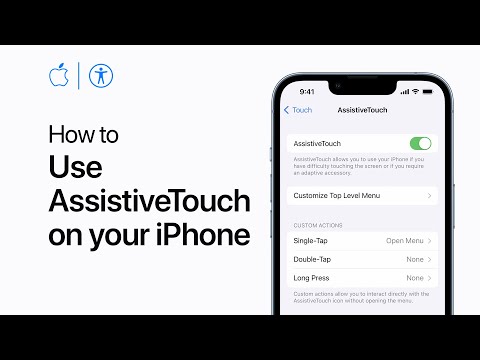
2024 نویسنده: Lynn Donovan | [email protected]. آخرین اصلاح شده: 2023-12-15 23:46
بنابراین، برای دسترسی تماس کمکی ، شما نیاز دارید باز کن تنظیمات خود را بالا ببرید میروی سراغ عمومی، بعد دسترسیپذیری. در اینجا، به پایین اسکرول خواهید کرد تا زمانی که ببینید تماس کمکی . اکنون ضربه زدن روی آن، و سپس آن را روشن کنید.
به همین سادگی، چگونه لمس کمکی را باز می کنید؟
نحوه فعال کردن AssistiveTouch در iPhone و iPad
- برنامه تنظیمات را در iPhone یا iPad خود اجرا کنید.
- روی General ضربه بزنید.
- روی Accessibility ضربه بزنید.
- روی AssistiveTouch در زیر بخش Physical & Motor ضربه بزنید - به سمت پایین است.
- AssistiveTouch را روشن کنید.
- به صفحه اصلی خود بازگردید و متوجه دایره ای خواهید شد که اکنون ثابت می ماند.
همچنین بدانید، دکمه لرزش در لمس کمکی برای چیست؟ استفاده کنید تماس کمکی به جای فشار دادن دکمه ها منو به شما امکان دسترسی به عملکردهایی را می دهد که در غیر این صورت با فشار دادن فیزیکی کنترل می شوند دکمه ها یا جابجایی دستگاه در اینجا برخی از کارهایی که می توانید انجام دهید آورده شده است: میانبر قابلیت دسترسی را فعال کنید. صفحه را قفل کنید.
بنابراین، دکمه Assistive Touch چیست؟
تماس کمکی یک ویژگی دسترسپذیری است که میتواند به افراد مبتلا به اختلالات مهارتهای حرکتی کمک کند تا بیشترین بهره را از iPhone یا iPad خود ببرند. با تماس کمکی فعال باشد، میتوانید اقداماتی مانند نزدیک کردن به زوم یا سه بعدی را انجام دهید دست زدن به در عوض فقط با یک ضربه. در اینجا نحوه فعال کردن آورده شده است تماس کمکی و از آن استفاده کنید!
چگونه از اقدامات سفارشی در لمس کمکی استفاده می کنید؟
در تنظیمات دسترسپذیری، روی» ضربه بزنید تماس کمکی ” و مطمئن شوید که در وهله اول گزینه را فعال کرده اید. در همان منو، شما همچنین می توانید اضافه کنید اقدامات سفارشی برای یک ضربه، دو ضربه، فشار طولانی و سه بعدی دست زدن به ژست ها بسته به شما استفاده بر روی یکی از این حرکات ضربه بزنید تا یک علامت اضافه کنید سفارشی.
توصیه شده:
چگونه اسناد اخیر را از منوی استارت حذف کنم؟

برای جلوگیری از ذخیره و نمایش لیست آیتم های اخیر در نوار وظیفه ویندوز، ابتدا باید روی نوار وظیفه کلیک راست کرده و Properties را انتخاب کنید. حالا روی تب StartMenu کلیک کنید و سپس تیک Store را بردارید و مواردی که اخیراً باز شده اند را در منوی Start و نوار وظیفه نمایش دهید
چگونه منوی غذایی خود را درست کنم؟
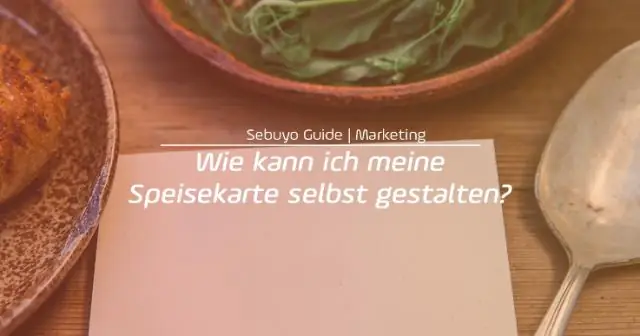
چگونه کار می کند فقط یک بار غذاهای خود را اضافه کنید. غذاها و نوشیدنی های خود را در لیست مواد غذایی وارد کنید. کشیدن و رها کردن بخش سخت را به ما بسپارید. اقلام خود را از لیست غذا به منو بکشید. انتخاب طرح با یک کلیک الهام بگیرید و آن را از آن خود کنید. چاپ منوی PDF و voila
چگونه منوی اصلی را در وردپرس پیدا کنم؟

چیست: منوی اصلی. منوی اصلی منوی اصلی است که به عنوان منوی اصلی در ویرایشگر منوی وردپرس انتخاب شده است. یک پوسته وردپرس ممکن است از منوهای ناوبری منفرد یا چندگانه در مکان های مختلف موضوع پشتیبانی کند. این منوها را می توان با استفاده از ویرایشگر منوی وردپرس که در قسمت Appearance » Menu قرار دارد ویرایش کرد
چگونه می توانم IE را برای باز کردن تمام صفحه باز کنم؟

میانبر صفحه کلید کلید "F11" را فشار دهید. این میانبر برای قرار دادن اینترنت اکسپلورر در حالت تمام صفحه است. وب را مرور کنید و پس از پایان کار اینترنت اکسپلورر را ببندید. تا زمانی که مرورگر را در حالت تمام صفحه رها کنید وقتی آن را می بندید، وقتی دوباره آن را باز کنید در حالت تمام صفحه خواهد بود
چگونه می توانم منوی کشویی بوت استرپ را با کلیک به جای شناور باز کنم؟

پاسخ: از روش jQuery hover() استفاده کنید به طور پیش فرض، برای باز کردن یا نمایش منوی کشویی در بوت استرپ باید روی عنصر ماشه کلیک کنید. با این حال، اگر میخواهید به جای کلیک کردن، فهرست کشویی را روی ماوس نشان دهید، میتوانید با سفارشیسازی کمی با استفاده از CSS و jQuery این کار را انجام دهید
